更新日期:2018-06-13 作者:技术员联盟官网 来源:http://www.jishuyuan.cc
win7恢复点如何恢复?win7恢复点操作步骤讲解
win7系统恢复点,无需电脑技术,无需u盘/光盘,三步快速重装xp,只需一键自动装机,运行稳定,安全靠谱,下载速度快.,三步快速重装win7!那么win7恢复点如何用呢,怎么操作才能恢复呢?
准备工作:
1)首先,不管通过什么方式创建系统恢复点,你们都需要先开启系统恢复功能;
2)其次,你们还需要更改系统默认的恢复点的创建频率,也便是取消系统对两次创建恢复点的时间间隔的限制,否则就无法实现通过任务计划让win7系统启动时自动创建恢复点。
3)创建“系统启动时自动创建恢复点”任务计划
准备工作做好,下面介绍开始:
1、右键此电脑,选择属性。
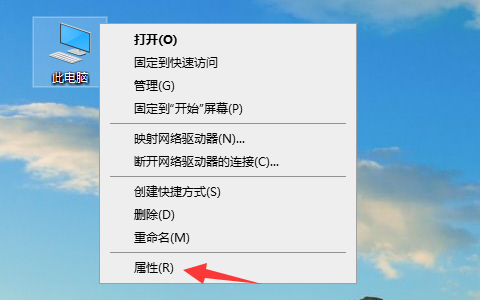
2、点击窗口右侧的“系统保护”。
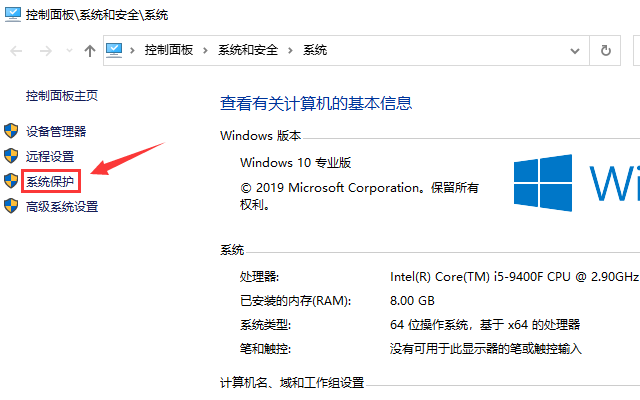
3、在“系统属性”的“系统保护”选项卡下,先选中C盘,然后点击“设置”。
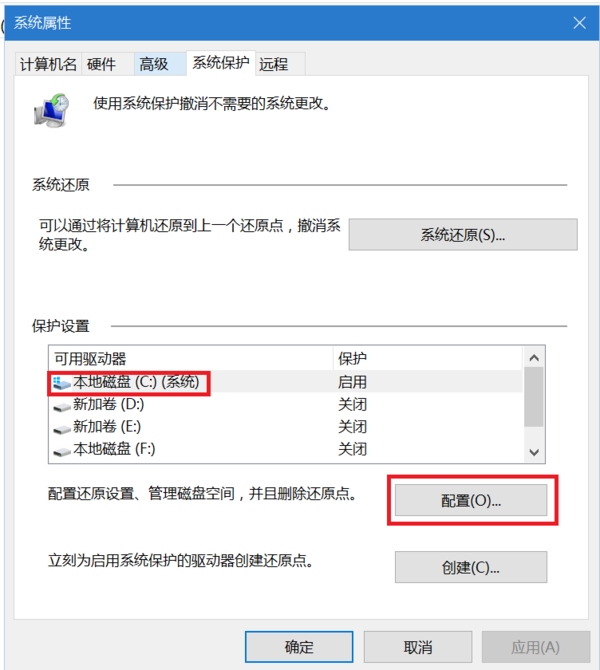
4、勾选“启用系统保护”,调整好磁盘空间使用量后点击“确定”或“应用”保存。
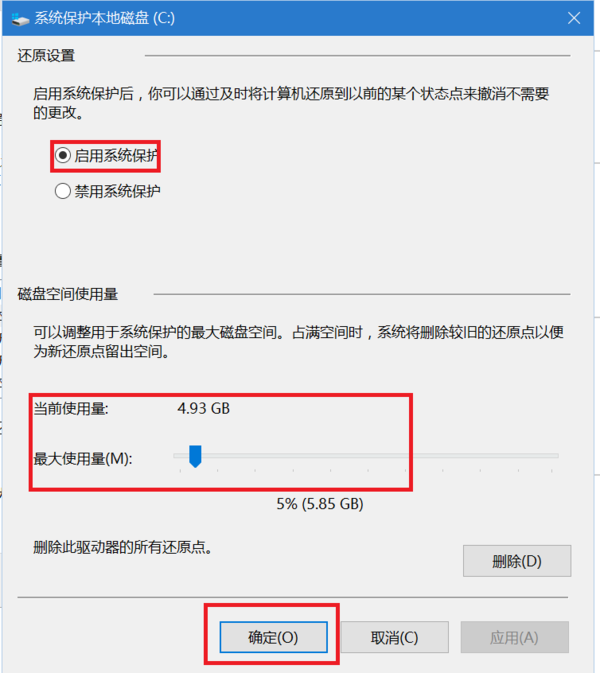
5、回到“系统属性”窗口,点击“创建”。
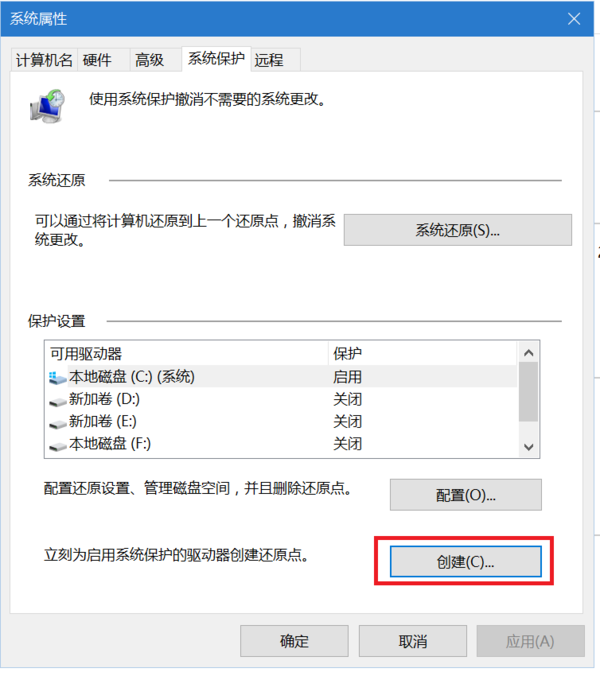
6、为恢复点添加描述后,点击“创建”按钮,win7系统的恢复点就创建完成了。
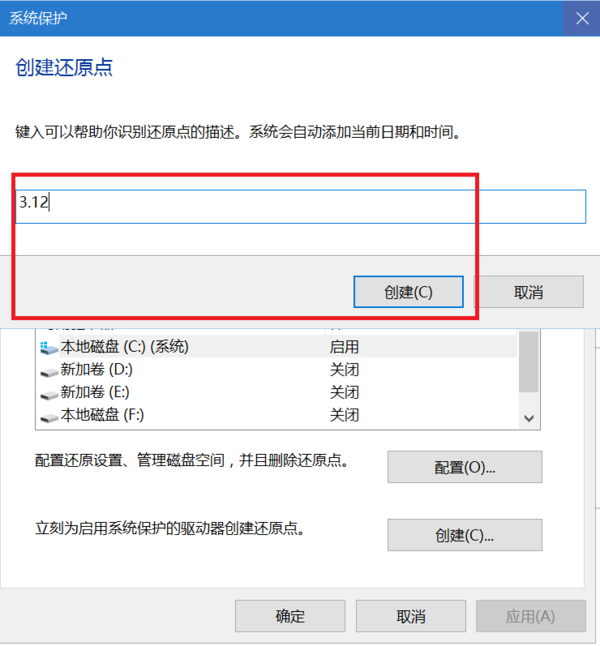
上面给大家教程的便是win7系统怎么配置启动时自动创建恢复点,这样以后每次启动win7系统时,就会自动创建一个系统恢复点了。本文来源于win7,转载请注明来源与出处。